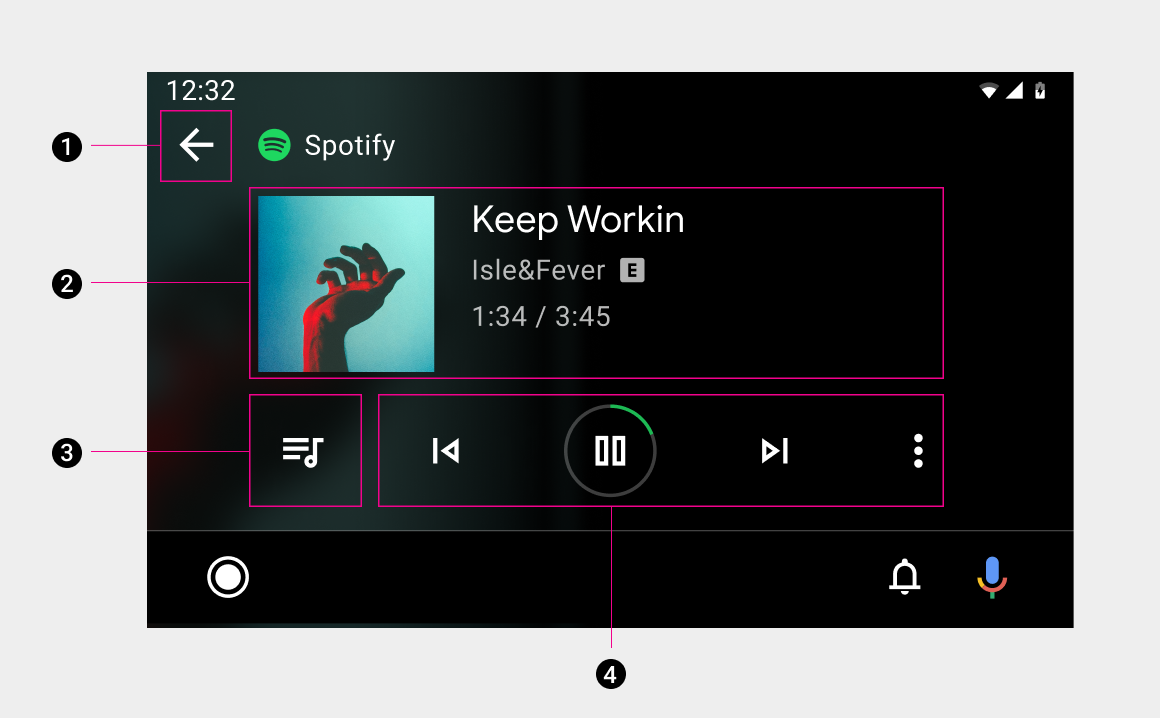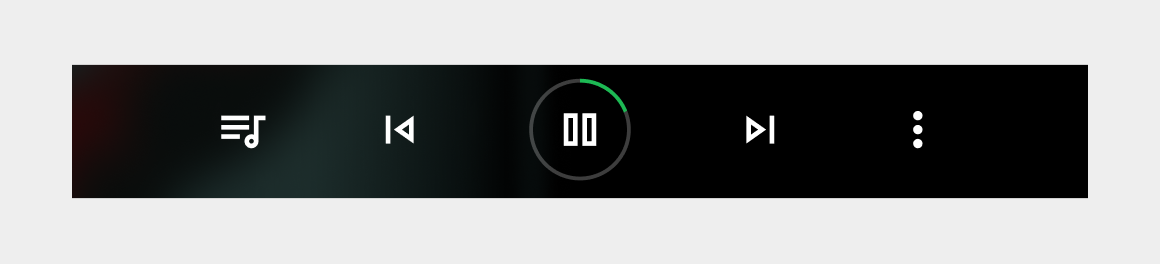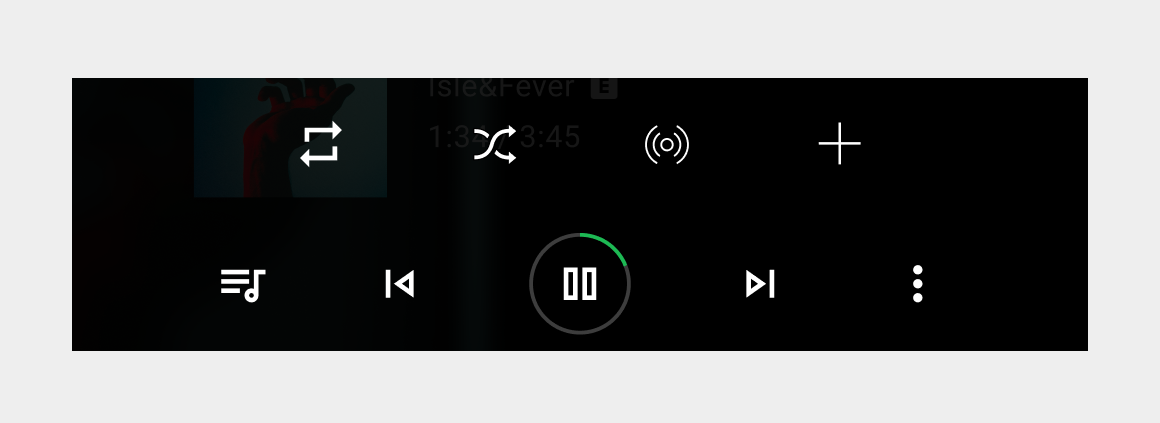再生ビュー
コレクションでコンテンツを整理
必要に応じて、コンテンツの保存と分類を行います。
メディアを選択すると、再生ビューが表示されます。
このビューには次のものが含まれます。
- 戻るボタン
- メディアのメタデータと経過時間
- キューボタン
- 進行状況インジケーターが表示された再生コントロール
再生コントロールに 5 個を超えるアクションがある場合、アプリはオーバーフロー ボタンからセカンダリ アクションを提供できます。
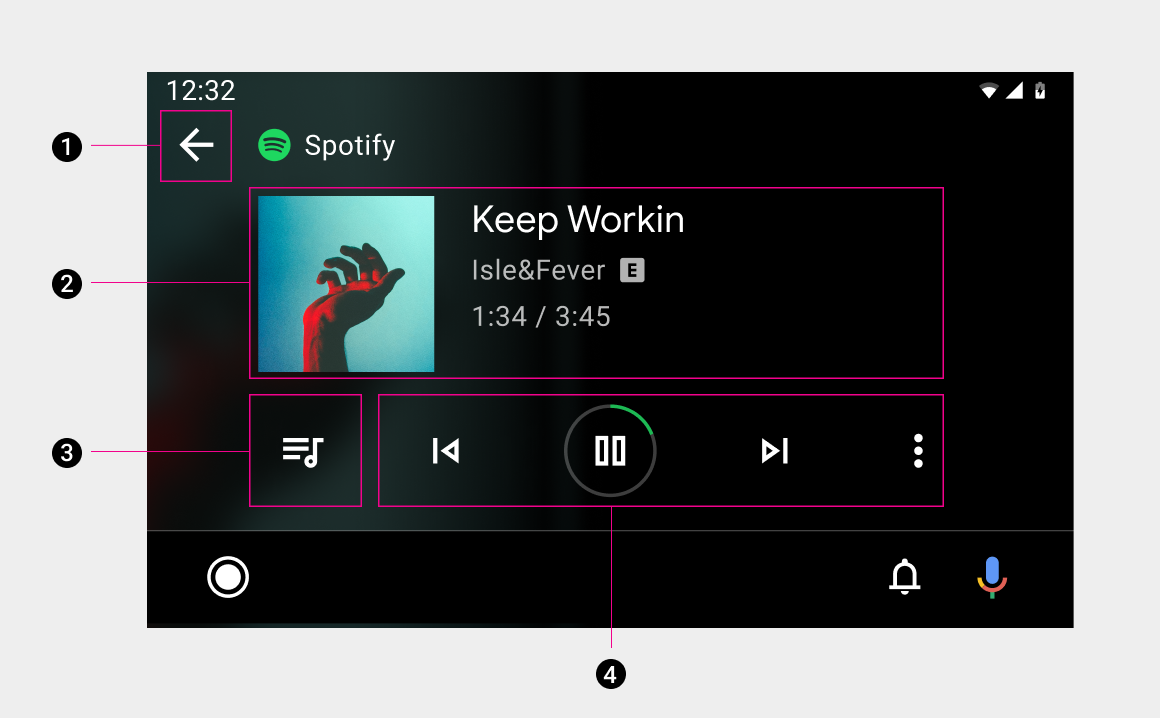 再生ビューには、メディア メタデータ(アート、タイトル、オプションのサブタイトル、露骨な表現を含むコンテンツ インジケーター)と、再生コントロールが表示されます。
再生ビューには、メディア メタデータ(アート、タイトル、オプションのサブタイトル、露骨な表現を含むコンテンツ インジケーター)と、再生コントロールが表示されます。
主要機能
どのメディアアプリでも、一般的なメディア コントロール(「再生/一時停止」、「前へ」、「次へ」など)が、最大 9 つのアクションを含めることができる簡単にターゲットを絞ったアクション カードに表示されます。
アクションの数が 5 個を超えるアプリでは、右端のボタンをオーバーフロー ボタンにして、セカンダリ アクションにアクセスできるようにする必要があります。
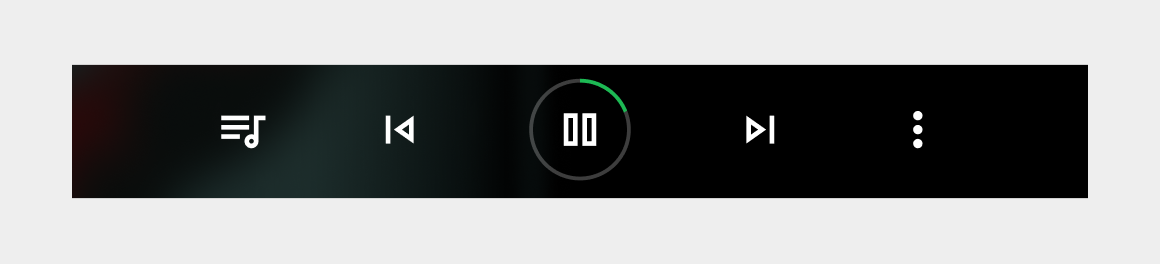 5 個以上のアクションを含むメイン アクション コントロール
5 個以上のアクションを含むメイン アクション コントロール
メディア サービス全体で一貫性を保つため、メインのメディア コントロールでは、操作がプレイリスト/キュー、前へ、再生/一時停止、次への順序で(左から右へ)表示され、一番右にはオプションの機能が配置されている必要があります。
ご利用のサービスで [前へ] や [次へ] のボタンが使用しない場合は、他のボタンをそれぞれの位置に配置できます。
| 職位 |
ボタン |
| 極左 |
プレイリスト/キュー |
| 中央の左側 |
前に戻ります |
| センター |
再生 / 一時停止 |
| 中央右側 |
次へ |
| 右端 |
オプションの関数 |
サブアクション
アプリでは、高評価/低評価などのセカンダリ カスタム操作を最大 4 個提供できます。ユーザーがオーバーフロー ボタンを選択すると、セカンダリ アクションがプライマリ アクションから上にスライドされます。
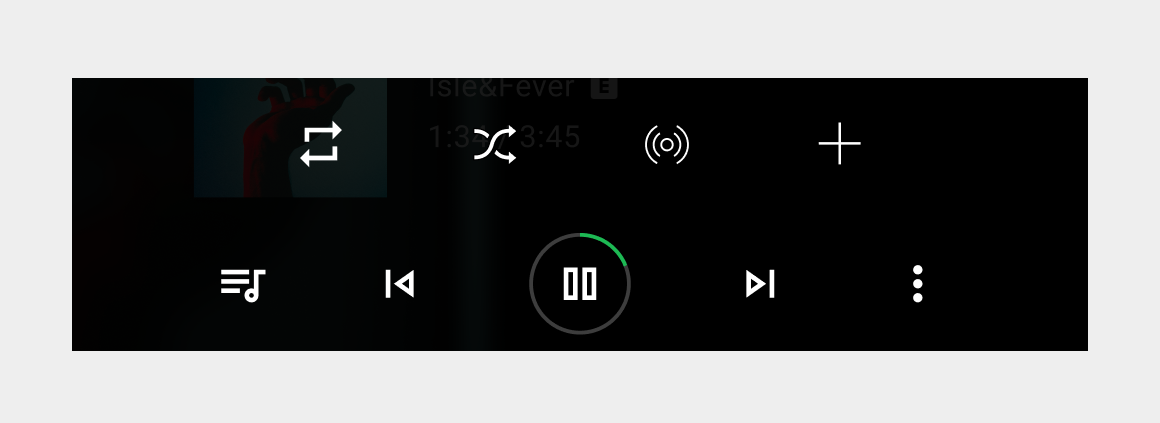 展開されたメディア コントロールでは、メイン アクションに加えて 4 つのカスタム操作を使用できます
展開されたメディア コントロールでは、メイン アクションに加えて 4 つのカスタム操作を使用できます
特に記載のない限り、このページのコンテンツはクリエイティブ・コモンズの表示 4.0 ライセンスにより使用許諾されます。コードサンプルは Apache 2.0 ライセンスにより使用許諾されます。詳しくは、Google Developers サイトのポリシーをご覧ください。Java は Oracle および関連会社の登録商標です。
最終更新日 2025-07-25 UTC。
[[["わかりやすい","easyToUnderstand","thumb-up"],["問題の解決に役立った","solvedMyProblem","thumb-up"],["その他","otherUp","thumb-up"]],[["必要な情報がない","missingTheInformationINeed","thumb-down"],["複雑すぎる / 手順が多すぎる","tooComplicatedTooManySteps","thumb-down"],["最新ではない","outOfDate","thumb-down"],["翻訳に関する問題","translationIssue","thumb-down"],["サンプル / コードに問題がある","samplesCodeIssue","thumb-down"],["その他","otherDown","thumb-down"]],["最終更新日 2025-07-25 UTC。"],[],[]]